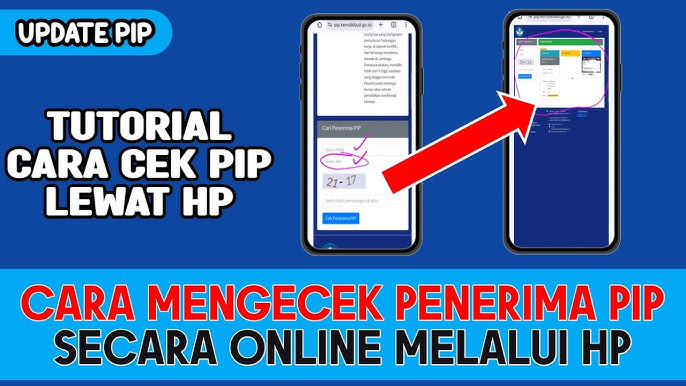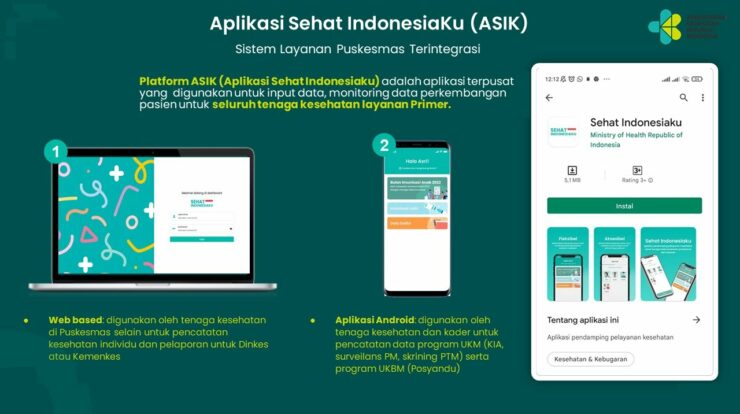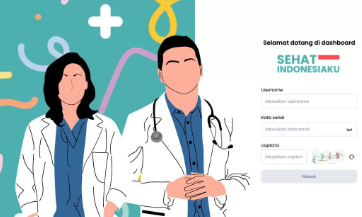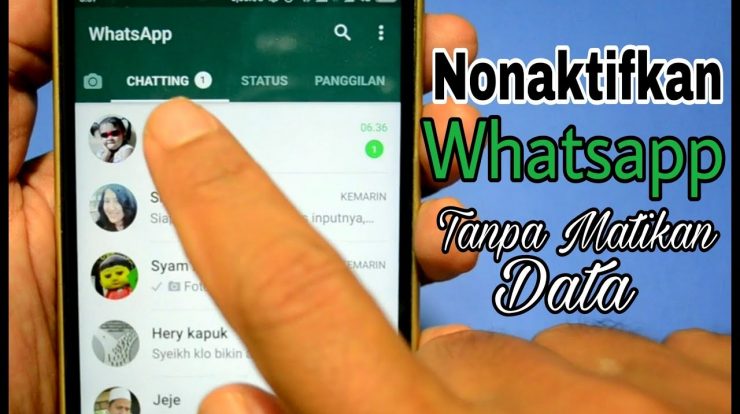
Cara Menonaktifkan WA Sementara Tanpa Mematikan Data dan Uninstall – WhatsApp banyak sekali menyediakan fitur yang bisa dinikmati oleh para penggunanya.
Diantaranya adalah mampu mengirim pesan, gambar, video juga dapat digunakan untuk menelepon dan melangsungkan video call dengan orang lain.
Sehingga WhatsApp menjadi aplikasi chatting andalan banyak orang. Ketika dengan sering menggunakan WA yang berlebihan.
Maka terkadang akan membuat seseorang stress dan ingin menonaktifkannya untuk sementara waktu.
Maka dari itu, Banyak orang yang mencari cara bagaimana agar bisa menonaktifkan WA untuk sementara.
Cara Menonaktifkan WA Sementara dengan Mudah
Pada dasarnya, setiap tipe smartphone akan memiliki sebuah cara tersendiri agar bisa menonaktifkan WA untuk sementara.
Bagi pengguna Android bisa melakukan beberapa langkah sebagai berikut :
Pengguna Android akan mudah memahami cara menonaktifkan WA sementara karena hanya melakukan beberapa langkah sederhana.
Yaitu melalui metode yang akan dijelaskan di bawah ini dan tanpa perlu menginstall aplikasi tambahan.
- Silahkan buka menu Pengaturan ponsel Android kamu
- Setelah itu, Kamu scrool ke bawah sampai tersedia opsi menu Aplication Manager atau Manager Aplikasi
- Kemudian geser layar ke kanan hingga terdapat opsi Running atau aplikasi yang sedang berjalan
- Akan tampil aplikasi apa saja yang masih berjalan pada smartphone, Kamu pilih aplikasi WhatsApp
- Selanjutnya kamu klik Force Stop atau Hentikan Paksa
- Berikutnya Akan muncul pertanyaan konfirmasi apakah Anda benar-benar ingin memberhentikan aplikasi secara paksa
- Lalu kamu bisa langsung klik saja
- Selesai
Kamu sudah berhasil menonaktifkan aplikasi WhatsApp secara sementara waktu. Apabila ingin menggunakannya kembali, Maka kamu harus membuka settingan tersebut.
Jadi, Untuk caranya yaitu dengan force stop atau memberhentikan aplikasi WhatsApp dengan secara paksa.
Baca Juga : Kenapa Voice Note WhatsApp Suaranya Cepat? Begini Cara Mengubah Pengaturannya
Cara Menonaktifkan WA Sementara Menggunakan Aplikasi
Kamu bisa menggunakan cara lain agar bisa menonaktifkan WA sementara yaitu dengan bantuan aplikasi.
Berikut ini untuk beberapa daftar aplikasi yang bisa kamu coba gunakan untuk menonaktifkan WA dengan sementara waktu.
Aplikasi Greenify
- Silahkan kamu bisa Unduh serta lanjutkan dengan menginstall Greenify di Playstore
- Kemudian kamu buka aplikasi tersebut dan pilih Berikutnya
- Apabila HP kamu tidak mengalami root, Kamu lanjutkan dengan memilih My device is NOT rooted dan klik Berikutnya
- Setelah itu klik Manual Hibernation Only dan kamu klik keseluruhan hingga finish
- Dalam halaman depan Greenify, Kamu klik tombol + yang terletak pada pojok atas
- Lalu kamu pilih aplikasi WhatsApp dan klik ikon Zzzz
- Selesai
Aplikasi Mobiwol
- Silahkan kamu unduh dan menginstal aplikasi Mobiwol di Google Playstore.
- Lalu aktifkan menu Firewall Status agar status aplikasi ini berunah menjadi On.
- Setelah itu kamu masuk menuju Firewall Rules, dan cari aplikasi WhatsApp.
- Kamu bisa Klik tepat pada ikon WiFi, Kemudian sinyal akan berubah menjadi gelap.
- Selesai.
Aplikasi Hibernator
- Kamu kunjungu Playstore untuk mendownload dan menginstal aplikasi Hibernator dengan ikon ‘Zzz’.
- Setelah itu kamu masuk ke aplikasi Hibernator dan pilih menu Launched Apps.
- Kemudian pilih aplikasi WhatsApp untuk menonaktifkannya sementara waktu.
- Kamu berikan akses yaitu dengan memberinya izin aktivasi pada menu Show The Settings.
- Selanjutnya kamu akan diarahkan menuju menu layanan akses data, Pilih menu tersebut.
- Kamu aktifkanlah tombol tersebut.
- Akan muncul notifikasi, Kamu klik Opsi dan Penonaktifan.
- Selesai.
Begitulah untuk cara menonaktifkan WA sementara yang bisa kamu lakukan dan kamu bisa menyesuaikan sesuai dengan kebutuhan.
Semoga informasi ini memberikan manfaat buat semuanya dan sampai jumpa pada artikel berikutnya.
Selamat mencoba.